Windows 11 tendrá una forma más rápida de forzar el cierre de un programa

Si bien nuestro Windows continuó funcionando, a pesar de que se instaló recientemente y no instalamos ninguna aplicación ni abrimos ninguna ventana, hubo docenas de procesos ejecutándose en segundo plano que nos permitieron realizar funciones del sistema operativo.
Esto es lo que veremos fácilmente si abrimos el administrador de tareas:
Lo primero que se nos mostrará será la pestaña de procesos, mostrando el nombre de cada proceso y sus diferentes consumos de recursos del sistema. También veremos un botón «Finalizar tarea», que nos permitirá «matar» el proceso seleccionado.
Esta es una solución útil cuando algunos programas se «congelan» o comienzan a moverse bruscamente y cerrar ventanas de la manera estándar no es una opción (o sí, pero el proceso permanece abierto de todos modos).
Desde la introducción del Administrador de tareas en Windows 3.0 (1990), así es como el sistema operativo de Microsoft nos permite forzar la salida de un proceso (además de utilizar la línea de comandos).
Sin embargo, esto está a punto de cambiar, ya que Windows 11 nos permitirá cerrar el proceso de cualquier ventana simplemente haciendo clic derecho sobre su botón correspondiente en la barra de tareas.
Así que a partir de ahora, junto a ‘Cerrar ventana’ y ‘Anclar/desanclar de/a la barra de tareas’, aparecerá la opción ‘Finalizar tarea’, como se muestra en la captura de pantalla al principio del artículo, publicado por @PhantomOfEarth en Twitter .
You will soon be able to quickly end an entire task/process by right clicking it on the taskbar and choosing a new 'End task' option, Task Manager style. New in build 25300 and hidden.
— PhantomOcean3💙💛 (@PhantomOfEarth) February 15, 2023
vivetool /enable /id:42592269 pic.twitter.com/mdw9XLeQln
¿Cómo puedo habilitar esta función?
Actualmente, esto solo está disponible para Insiders que se han actualizado a Windows 11 Build 25300. Bueno, «disponible» es un poco detallado:
el código necesario para usar la funcionalidad recién implementada, pero permanece oculto hasta que lo habilitamos.
¿Y cómo podemos hacer eso?
Siguiendo estos pasos:
Asegúrese de estar usando la versión correcta de Windows 11. Puede verificarlo en Configuración> Sistema> Información> Especificaciones de Windows.
Descargue la GUI de ViveTool de GitHub e instálela.
Es exactamente una herramienta que habilita estas ‘características ocultas’ que Microsoft agrega a las versiones inestables de Windows.
Abra la interfaz gráfica de usuario de ViveTool y busque el ID de característica ‘42592269’.
Actívalo.
Pero tenga en cuenta que Microsoft lo ha ocultado, ya que todavía tiene algunos errores que pueden hacerlo inestable.
Uno se pregunta por qué este tipo de funciones no están integradas directamente en Windows 11. En cambio, al pasar de Windows 10 a Windows 11, Microsoft solo restringe aún más el acceso a las tareas, que dejarán de funcionar al hacer clic derecho en la barra de tareas, un detalle que tiene afortunadamente se ha deshecho en las últimas actualizaciones del sistema operativo.











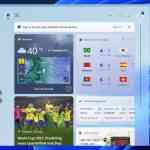

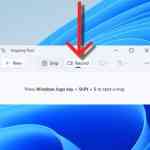





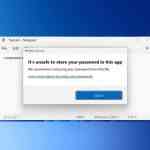





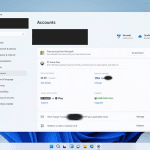
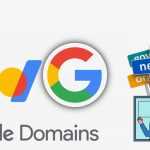


0 comentarios